怎样用PS制作粉色护肤品海报
发布时间:暂无
1.打开【PS】新建画布,填充【粉色】绘制矩形填充【白色】。
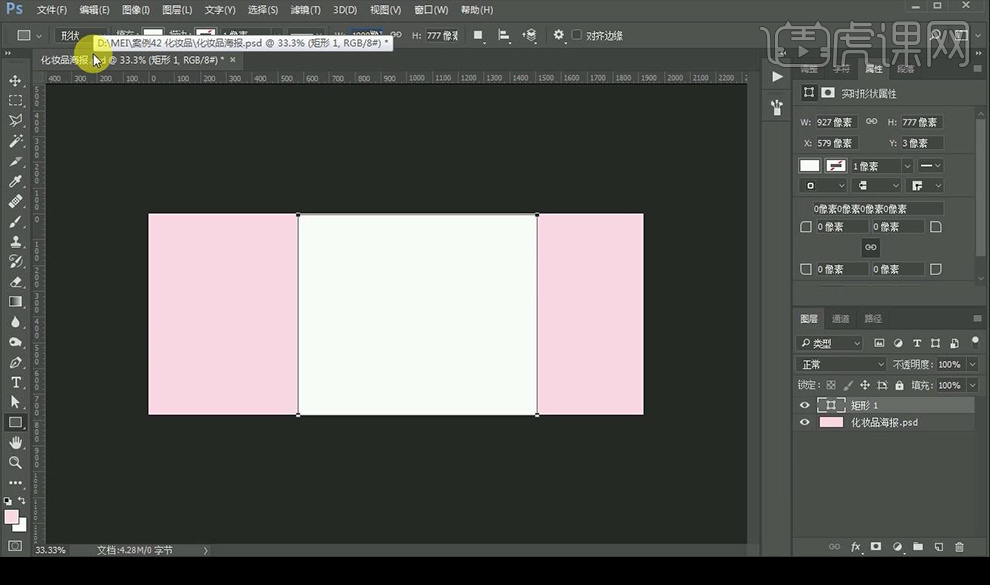
2.拖出辅助线,删除矩形,绘制矩形【深粉色】,复制填充【浅粉色】。
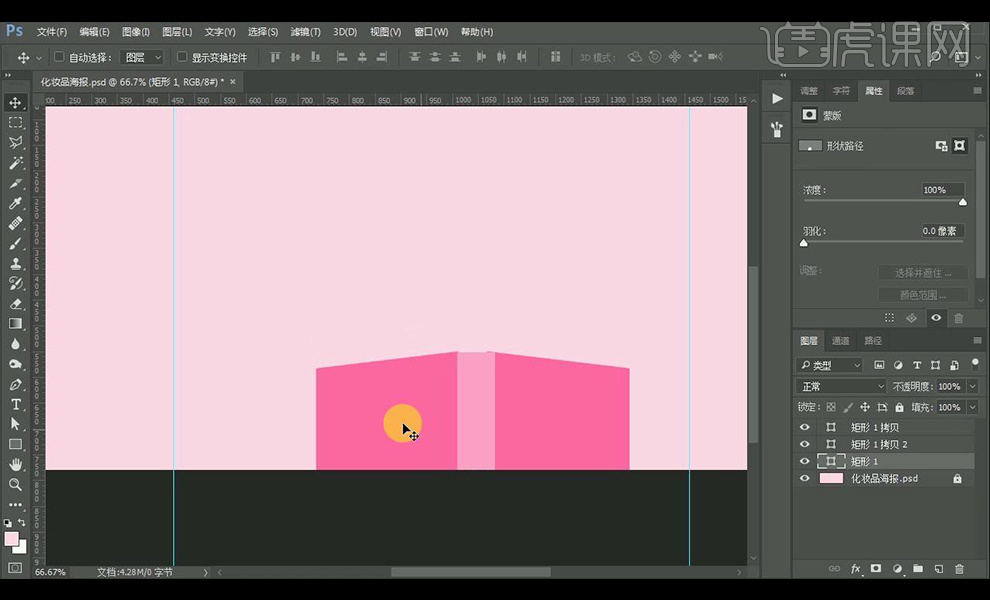
3.给矩形添加【渐变叠加】参数如图所示。
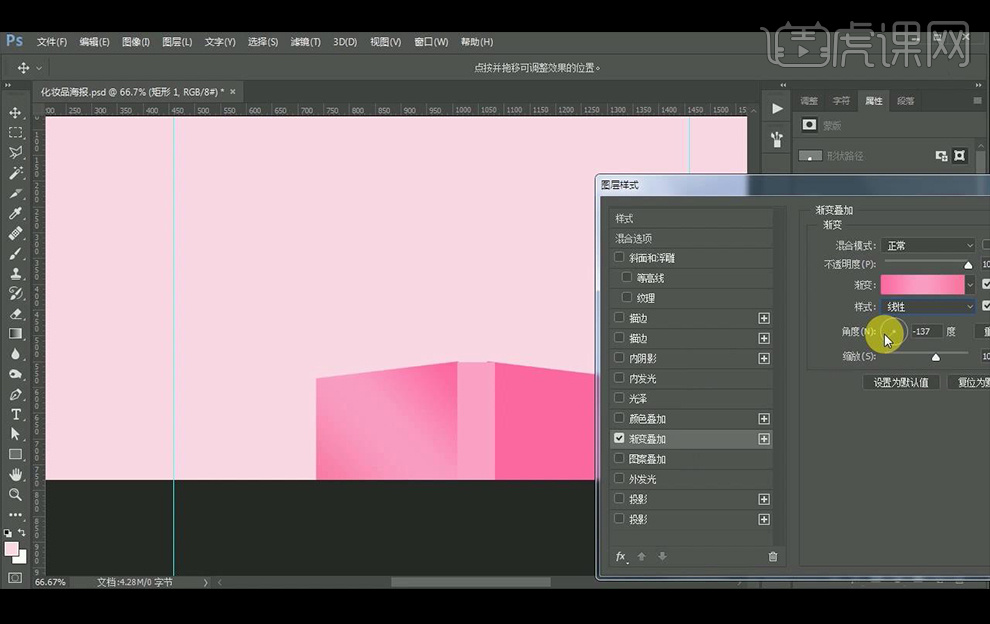
4.继续绘制矩形,复制粘贴之前渐变样式。
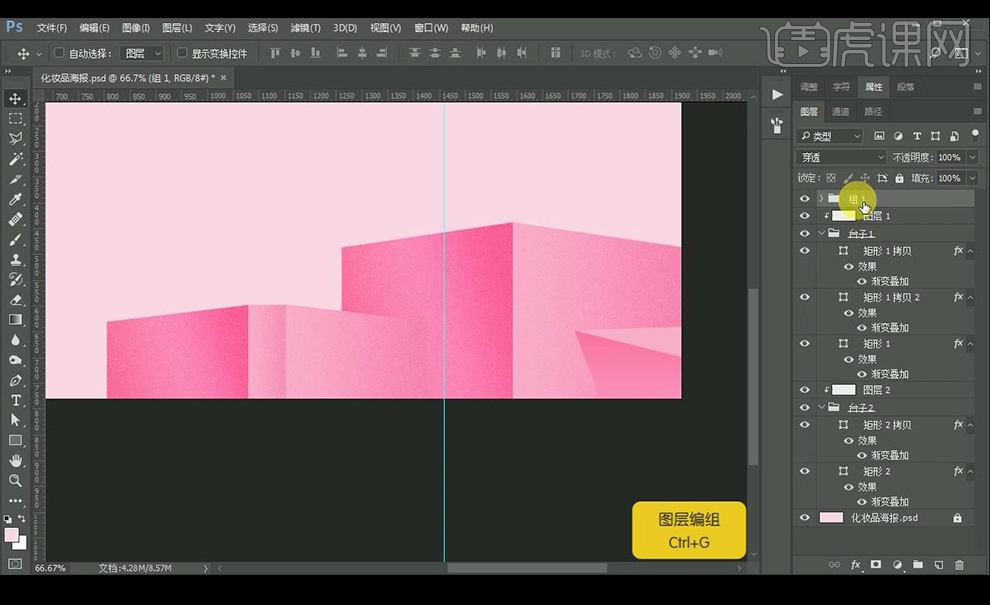
5.新建图层,【多边形套索工具】绘制阴影部分。
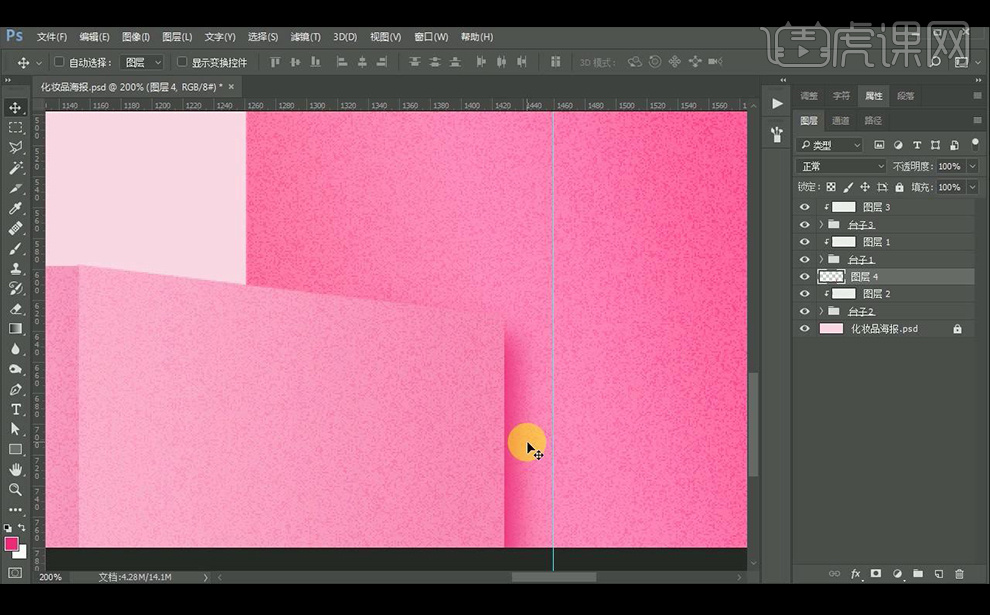
6.拖入窗户素材,制作阴影部分。
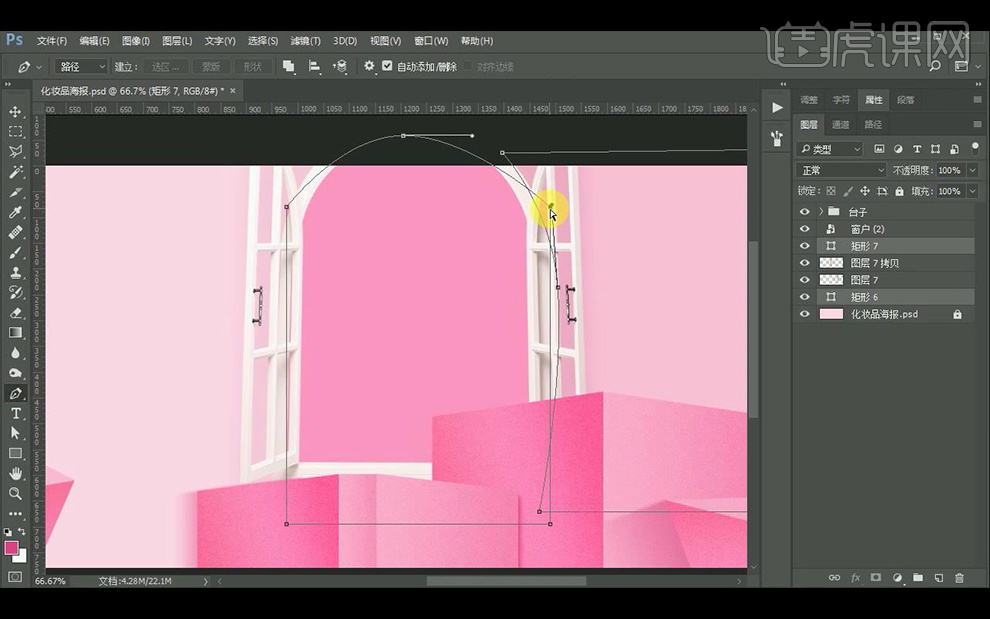
7.拖入风景素材蝴蝶素材,创建剪切蒙版,复制【画笔工具】进行涂抹。
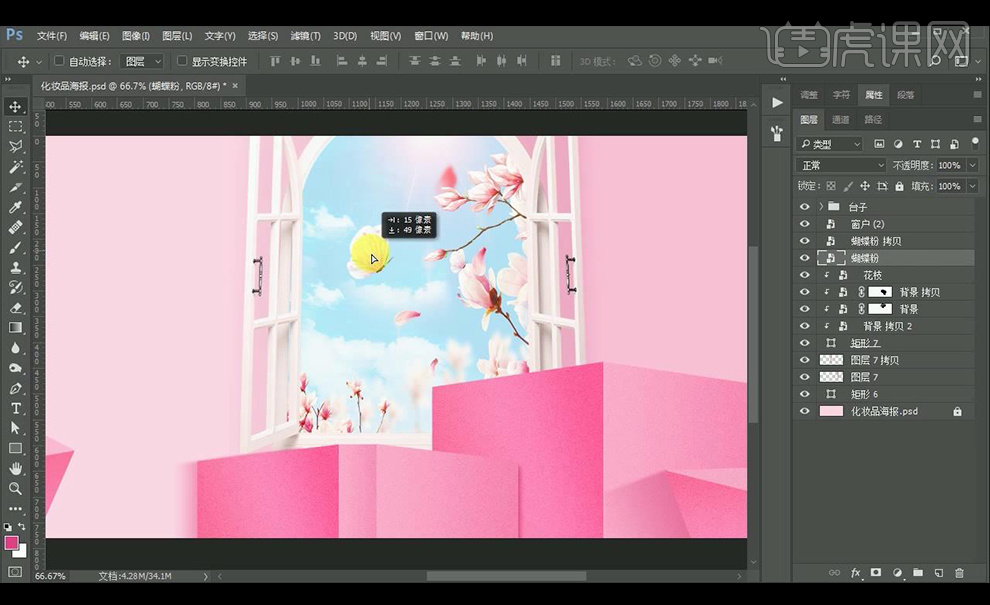
8.拖入产品素材调整细节,拖入花朵素材。
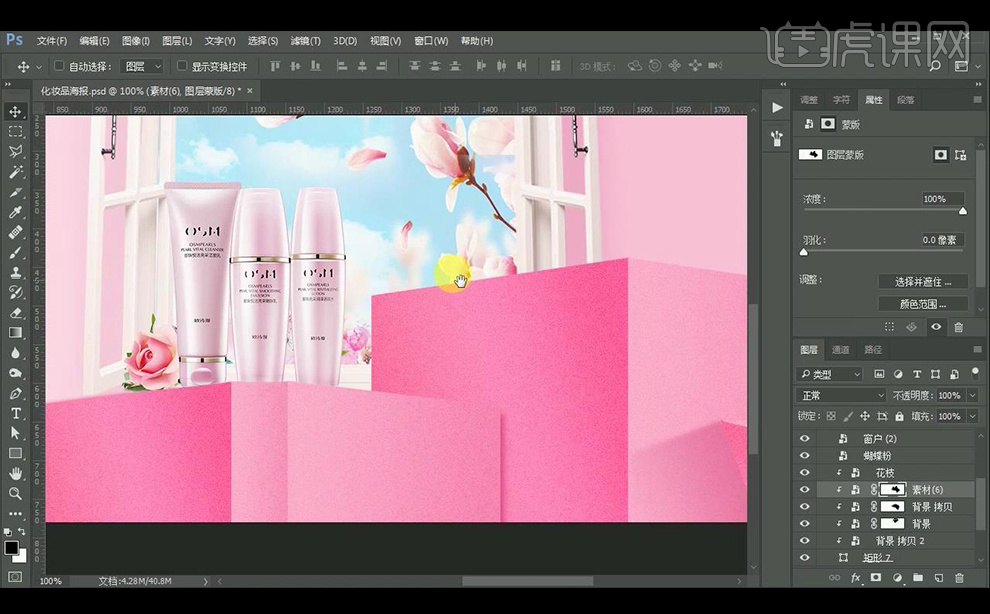
9.继续添加产品素材调整细节。
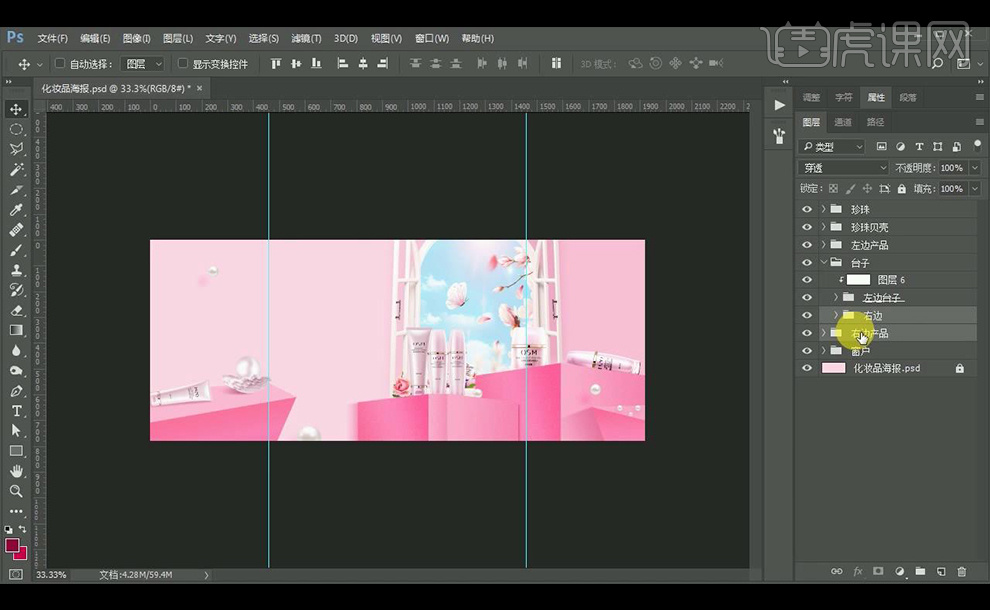
10.输入文案,字体使用【创意简标宋】,拖入光效素材,创建剪切蒙版,混合模式改为【柔光】。
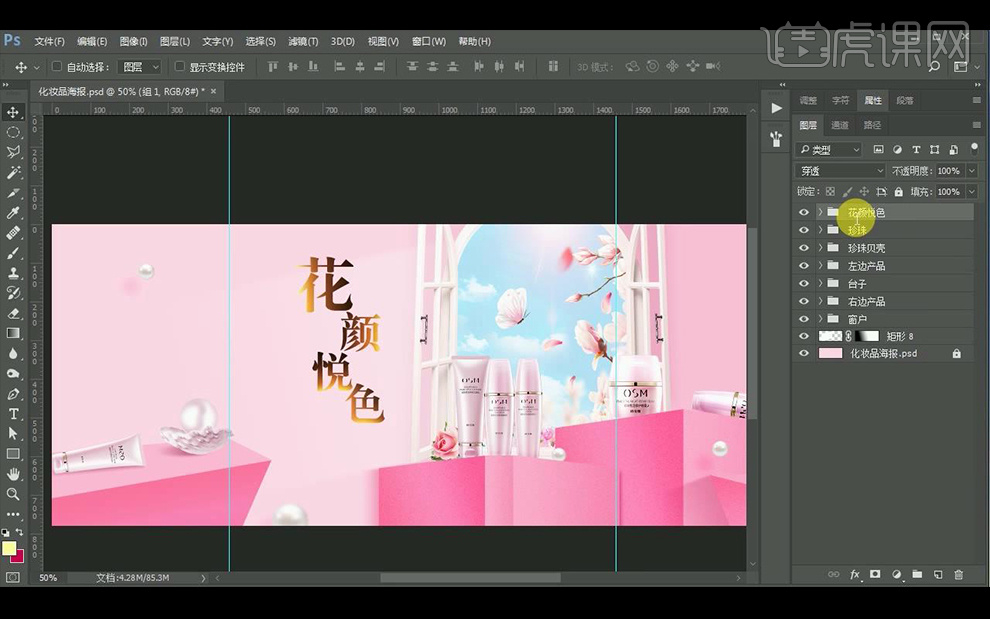
11.输入辅助文案,绘制矩形修饰。

12.添加窗帘素材,调整细节,【ctrl+shift+Alt+E】盖印图层,添加镜头光晕。

13.效果如图所示。







